Урок достаточно полезный, если вы еще не знаете как заставить текст обвиваться вокруг объектов, как это делают например светящиеся линии — но с текстом все ведь по другому. Представляю вам перевод урока который вас этому научит.
от автора:
Используя возможности инструментов трансформации, таких как: free transform (свободная трансформация), деформирование объекта (object warping), и/или shear tool, Вы скоро поймете как легко можно создать гладкий эффект заворачивающегося текста, чтобы обернуть его вокруг объекта. Этот эффект может также быть расширен за счет добавления в необходимых местах теней, чтобы создать впечатление глубины. С минимальными пробами и ошибками, Вы будете в состоянии создать изящно-плавный текст обвивающий объект!
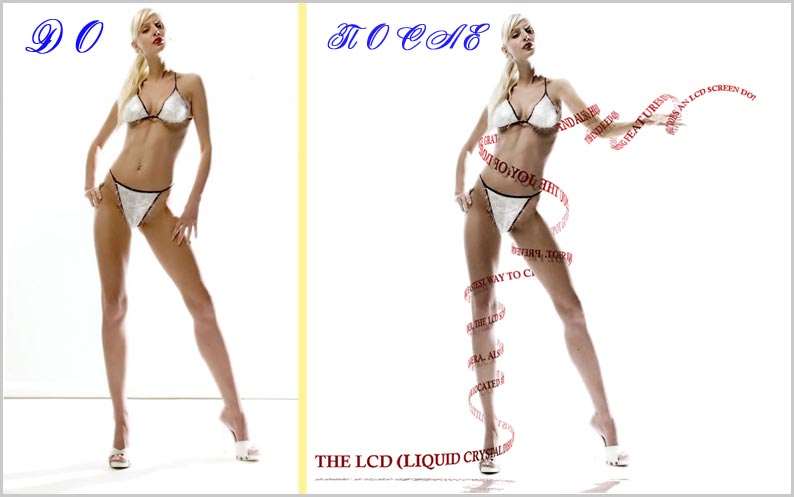
01)
Начните с поиска подходящего изображения. Я не смог такого найти, поэтому я скомбинирую следующие 2 изображения (руку Модели «А» к телу Модели «Б»):
Модель A — Image ID: 1164800 © Ivan Grlic 123RF.com
Модель Б — Image ID: 527561 © Ivan Grlic 123RF.com:
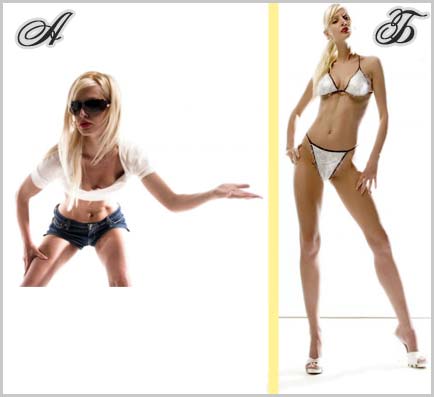
2)
Сперва удалите левую руку Модели «Б» клонирующим штампом
![]()
(Clone Stamp) (Для работы с ним определите сперва ресурс, откуда будете брать и в дальнейшем перемещать пиксели в другую область — для этого зажмите Alt и кликните на область подходящую для этого):
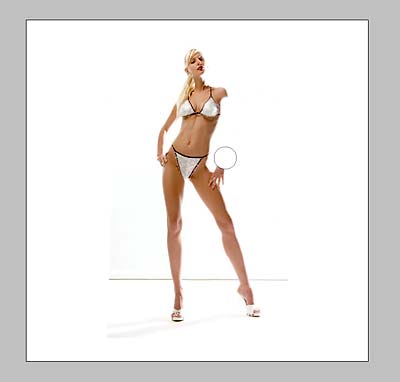
Затем удалите пальцы модели из бедра, аккуратно подбирая ресурс для заштамповки:

03)
Сделайте выделение вокруг руки Модели A и скопируйте ее:

Аккуратно маскируем руку очищая от фона:
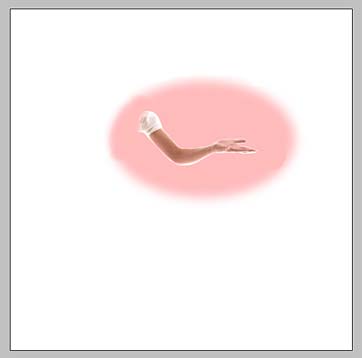
Измените размеры руки и расположите ее в лучшем положении:

«Сшейте» слой руки с Моделью Б, используя в местах соединения комбинацию инструментов
![]()
Healing Brush Tool и
![]()
Clone Stamp. Можете слить эти слои (Ctrl+E]):

Заметьте, что цвет руки немного отличается от общего цвета модели. Выделите область этой руки и примените растушевку (Ctrl+Alt+D). Используя корректирующие Слои (такие например как: color balance, Curves и т.д.), добейтесь схожести цветов:

С подготовкой изображения мы разобрались.
04)
Мы можем подготовить текст в том же самом документе или в новом файле. Выберите соответствующий шрифт и размер, и напечатайте-вставьте текст в документ. Дублируйте текстовый слой и переведите его в растр (оставив и выключив видимость нерастеризированного слоя, чтобы всегда можно было добавить изменения если понадобится).
Скопируйте первую строчку растрового текста:
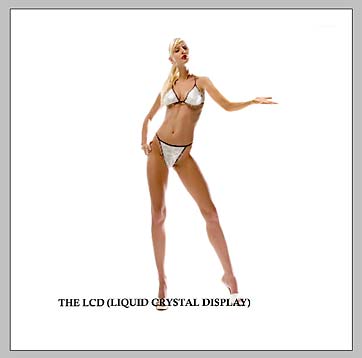
Для первого искривления примените фильтр искажения Filter > Distort > Shear (сперва вам придется повернуть его вертикально):
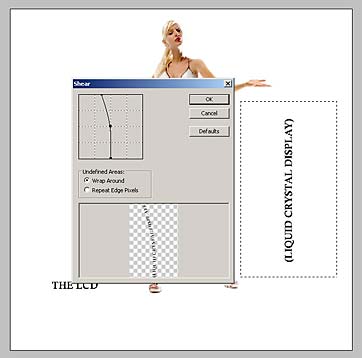
После этого, выделите маленькую часть текста от конца линии (предпочтительно один символ). Примените Свободную трансформацию (в режиме Scale, Edit — Free Transform > Scale), чтобы немного сжать текст и нажмите Enter, когда это сделаете:

Постепенно расширяйте размер выделения, захватывая больше знаков и повторяйте его так же трансформировать. В данном случае я преобразовывал текст в около 6-ти раз или больше, таким образом создавая гладкий заворот вверх и назад:
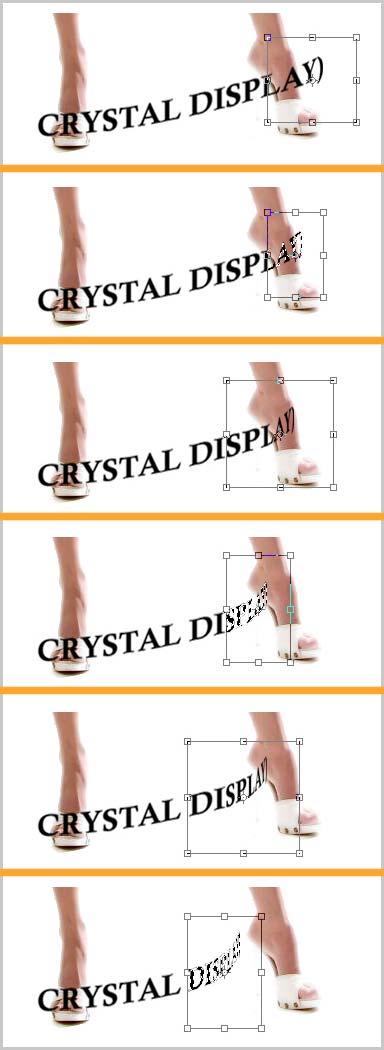
Я также масштабировал текст и придал ему немного глубины, изменив перспективу:

05)
Скопируйте и вставьте следующую строчку слов. Отразите его по горизонтали и немного наклоните:

Повторите те же самые шаги искривления как прежде (для обоих концов, правому концу с загибом вниз, левому — вверх):

Сделайте то же самое для следующих строчек текста:
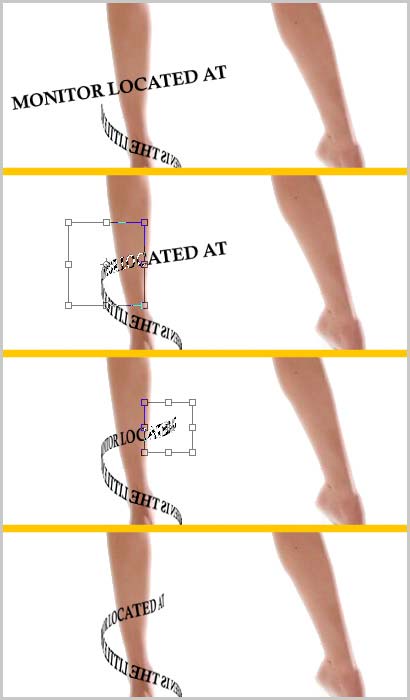
Сейчас шаги будут весьма рутинными и похожими. Каждая строчка текста, которую Вы делаете, должна быть на отдельном собственном слое, и для Ваших собственных удобств, я предлагаю, чтобы Вы их соответственно переименовали:
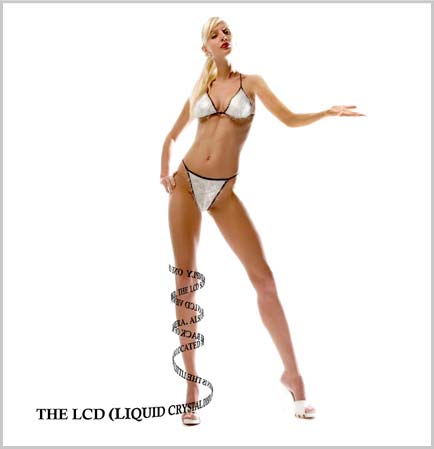
Будьте терпеливыми в течение процесса искривления текста, если Вы желаете достигнуть гладкого изогнутого эффекта. Вы должны также наклонять и/иЛи искажать преобразованный текст соответственно, чтобы получить желаемый угол загиба.
06)
Теперь замаскируем дальние части текста, что по логике находятся за ногой. Выберите один из слоев, нажмите на пиктограмму маски и начните маскирование. Повторите эти действия для всех тестовых слоев (прим. — можно для удобства выделить все текстовые слои и поместить их в группу (Ctrl+G), скопировать группу и слить слои с передним текстом и отдельно с задним (выделить их и нажать Ctrl+E), слив их в два слоя — задний текст разместить ниже переднего и применить к нему маску. А группе выключить видимость):
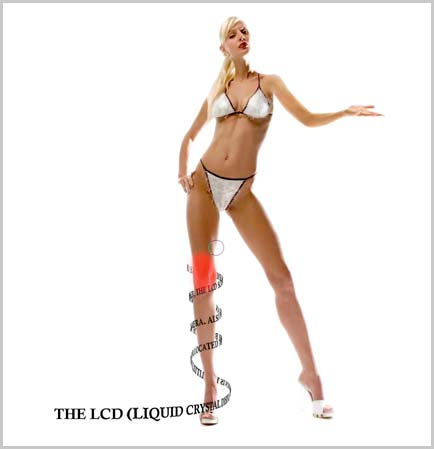
Проделайте эти действия со всеми текстовыми слоями (или одним соответственно):
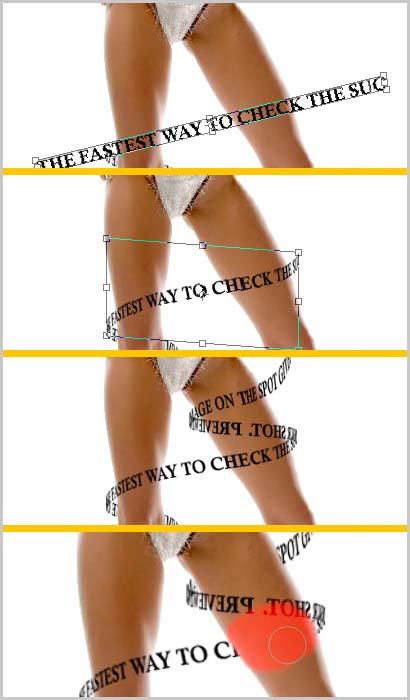
07)
Вы можете применить те же искривления текста в следующих слоях, но на сей раз, искажать его под другими углами и направлениями — как Вы хотите:
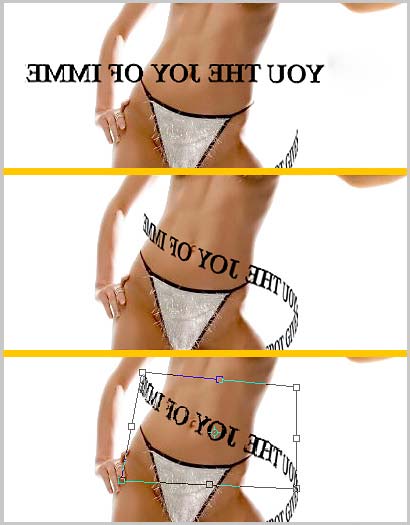
Когда Вы достигнете области руки, Вы можете захотеть уменьшить длину текстового выделения, чтобы получить соотношение заворотов с маленькой окружностью руки. Это то, что получилось у меня:
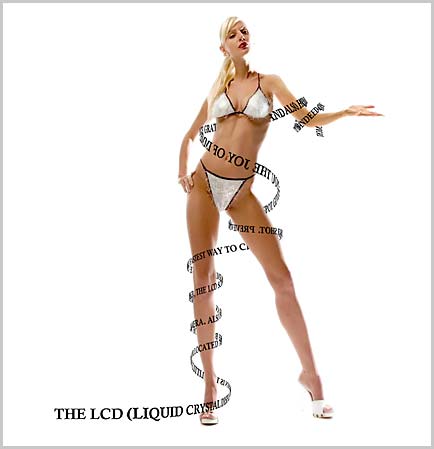
Продолжите с следующем набором текста, где я преобразовал перспективу, чтобы получить больший обьем:
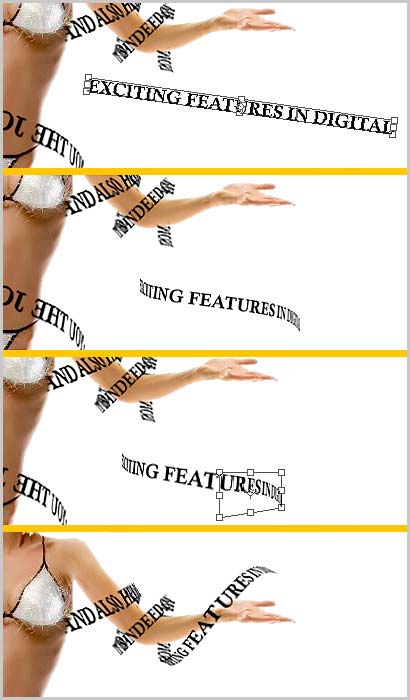
Я также повторил применение искажающего фильтра Shear, чтобы получить вид завивающегося текста:
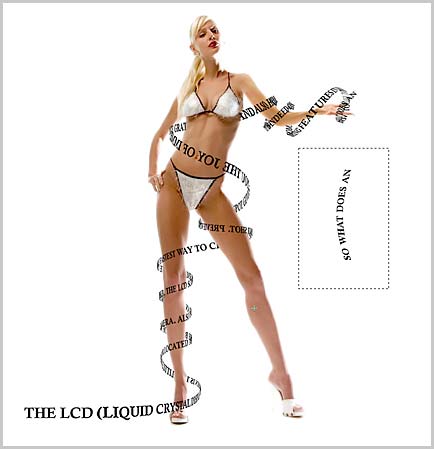
Затем, используйте возможность Текстовой Деформации (прим. — при выбранном инструменте
![]()
Text если набрать текст — смотри верхнюю часть скрина, Или при трансформации — нижняя часть крина), в опциях текста создать дугу (в выпадающем списке арка — arc, в обоих случаях):
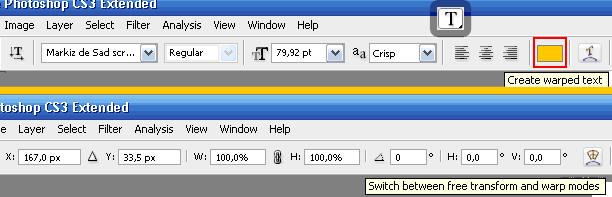
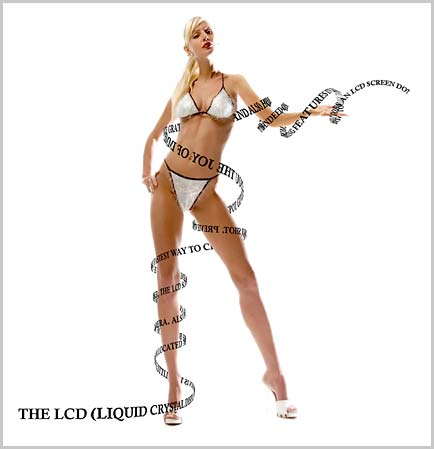
08)
Слейте все слои с текстом, который находится перед ногой модели. Потом примените в стилях слоя Color Overlay и Drop Shadow. Режим смешивания (mode) для Drop Shadow поставьте Softlight:
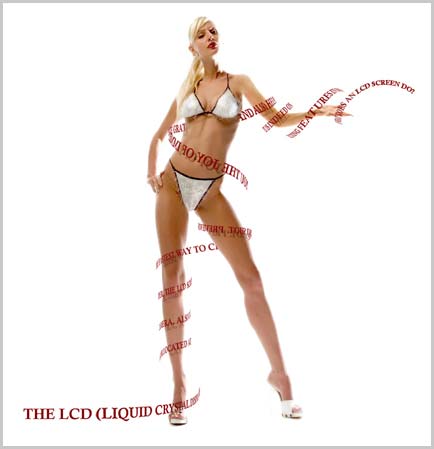
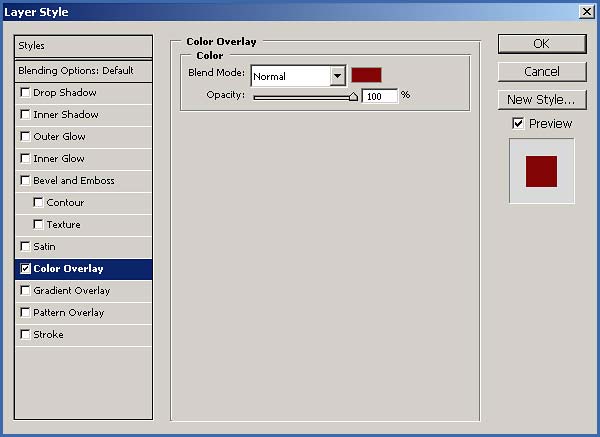
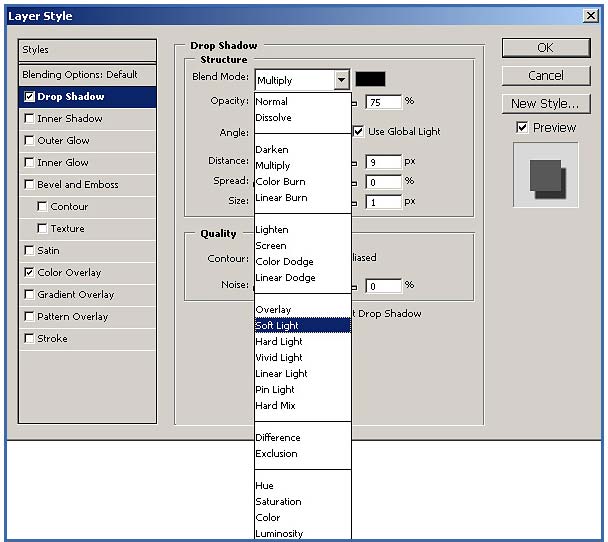
Также слейте весь «задний» текст и примените более легкий оттенок красного:
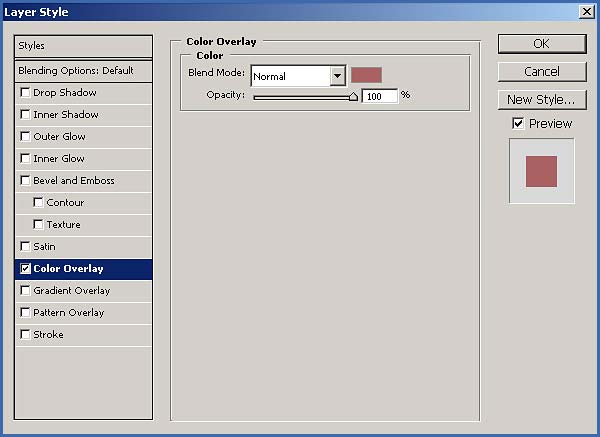
09)
Создайте новый пустой слой. Используя мягкую кисть, нарисуйте на этом слое черным цветом области внутри модели, а белым по ее боках. Это сработает как тень и блики которые отразятся на тексте:

Убедитесь что этот слой находится над слоем с передним текстом и зайдите в Layers-Create Clipping Mask (прим. — или щелкните между этими слоями с зажатой клавишей Alt), режим смешивания измените на softlight (мягкий свет):
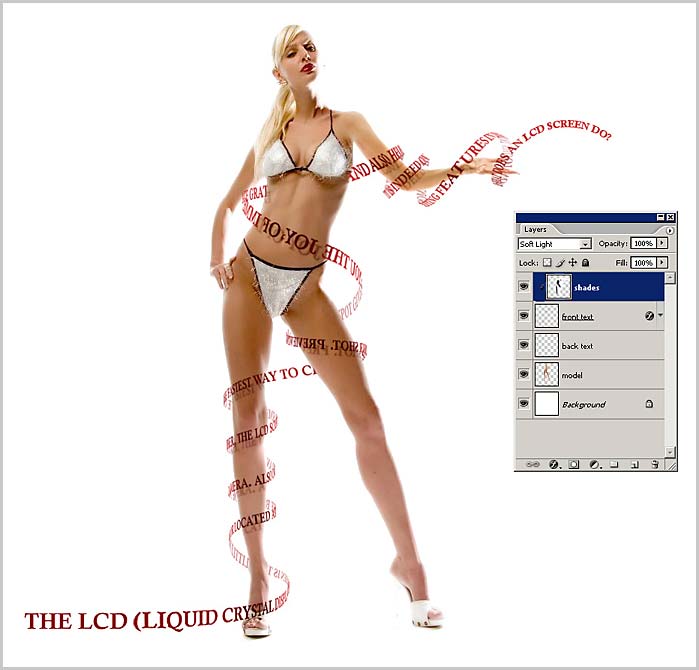
10)
Я также обесцветил модель, добавил немного контраста, и создал отражение о в финальный вариант. А вот и результат. Удачи!:

Источник: http://demiart.ru